

发布时间:2022-11-21 10: 43: 16
品牌型号:MacBook Air (M1, 2020)
系统:macOS Monterey 12.5.1
软件版本:CleanMyMac X 4.10.6
不少macbook用户在平时的使用中会遇到空间不足的问题。当查看自带的储存空间时,往往会发现“其他”的文件占据了不少空间,想要清除这些垃圾却又发现默认里没有提供清理的选项。遇到这种情况不用慌,本篇文章中小编将为大家解答mac如何清理其他文件,以及mac磁盘空间满了删不了任何东西怎么办等问题。
一、mac如何清理其他文件
在介绍mac如何清理其他文件之前,我们先要了解其他文件主要包含什么。

在macOS12及以上系统,其他文件被命名为系统数据,不属于照片、音乐和应用程序。
这类文件主要为app运行过程中产生的日志、缓存、临时文件等。软件通过存储这些文件来提升运行速度,但它们也会占用电脑不少内存。
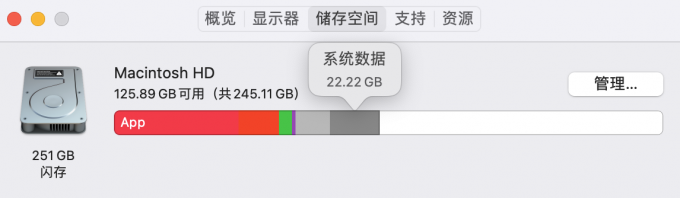
想要清理其他文件,可以直接在macbook系统里操作。
点击访达,进入资源库文件夹,可以看到application、caches、log、containers文件夹,这些文件夹里放置着许多缓存、临时文件。通过com.xxx.app名称,我们就能精准定位并删除目录下的无用文件。
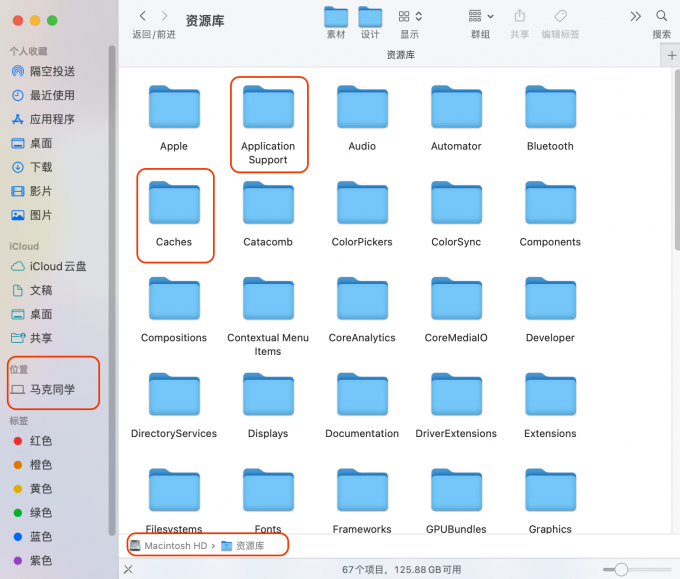
但这一方法过于繁琐,且误删后容易导致软件出错,小编更建议大家利用第三方清理工具CleanMyMac来完成这一操作。大部分的清理需求,CleanMyMac都可以满足。
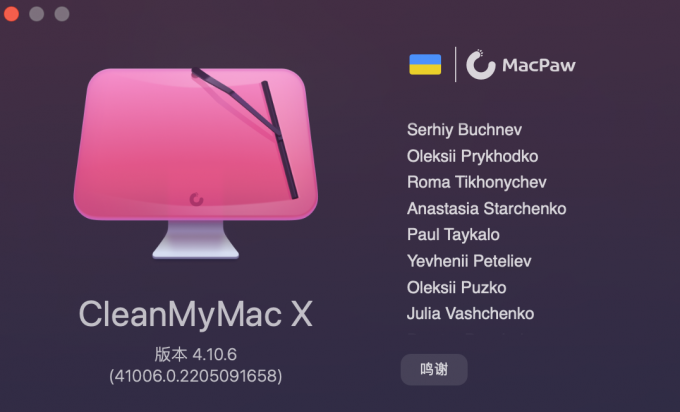
这款软件会扫描出缓存、日志与临时文件,我们可以通过点击“系统垃圾”、“邮件附件”、“废纸篓”功能来清理电脑中的垃圾,实际操作十分便捷。

二、mac磁盘空间满了删不了任何东西怎么办
不少macbook用户会发现,尽管自己会定期删除文件,空间还是被不停占用,原因主要有以下两点:
一是系统在运行中会产生缓存、日志。针对这种情况,我们只需关机即可,系统会自动清理这些文件。
二是时间机器在备份时会将文件快照放置在隐藏分区,在磁盘工具中,这些空间被标注为可清除。理论上,系统在空间不足时会删除文件快照。但在实际使用过程中,电脑还会残留很多无用文件。
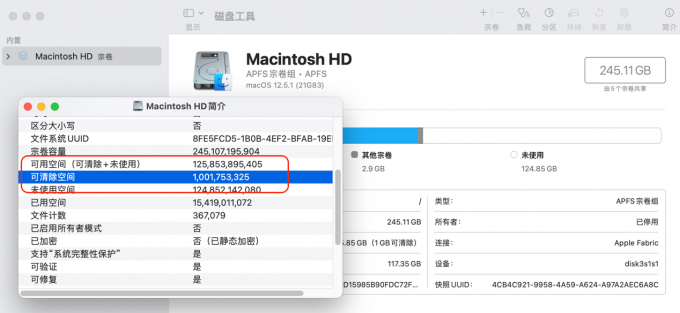
遇到这种情况,我们需要运用专业的苹果电脑清理软件CleanMyMac来解决这一问题。
打开CleanMyMac,点击“维护”—“释放可清除空间”,即能删除无用文件快照,释放电脑空间。
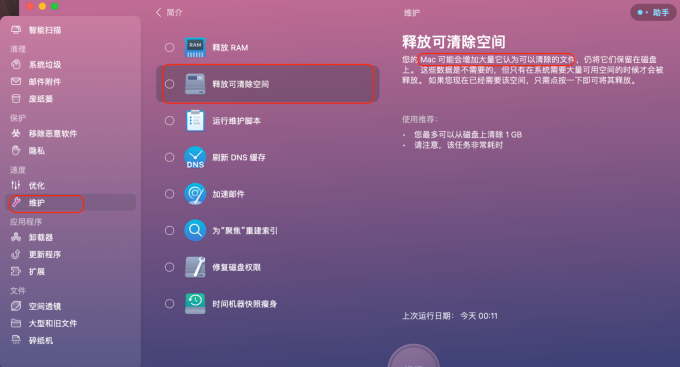
三、mac如何正确移除软件
如果上述操作仍不能缓解空间不足的问题,可以试试卸载电脑中占用空间巨大的软件。
访达中虽然可以直接删除软件,但容易残留无用垃圾,删除不干净,还可能出现软件报错的情况。
小编在这里还是更建议大家通过CleanMyMac中的“卸载器”卸载软件并删除相关文件。在保证删除干净的同时,也能保证再次安装时不会出错。
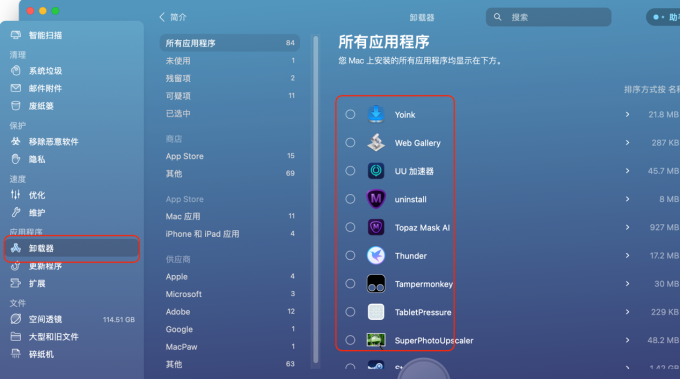
四、总结
相信大家在看完这篇文章之后已经明白了mac如何清理其他文件、mac磁盘空间满了删不了任何东西以及mac如何正确移除软件。这些问题都是可以通过专业清理软件CleanMyMac轻松解决的,大家可以去CleanMyMac的官网下载使用。
展开阅读全文
︾